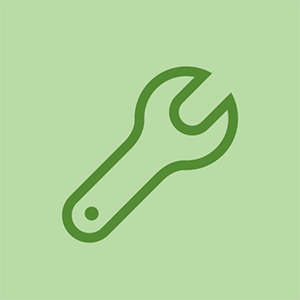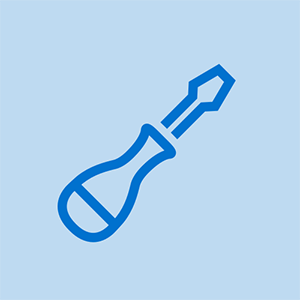Von Studenten beigesteuertes Wiki
Ein großartiges Team von Studenten aus unserem Bildungsprogramm hat dieses Wiki erstellt.
iFit Act lässt sich nicht aktivieren
Wenn die Taste gedrückt wird, passiert nichts.
Leere Batterie
Wenn sich der iFit Act beim Drücken der Taste nicht einschalten lässt, müssen Sie dies möglicherweise tun Ersetzen Sie die Batterie mit einem neuen.
Batterie-Setup
Wenn sich das iFit-Gesetz nicht einschalten lässt, müssen Sie möglicherweise einen Hard-Reset durchführen (siehe iFit Act Batteriewechsel für Anweisungen).
App und Website werden nicht richtig synchronisiert
Informationen zur App werden nicht auf der Website angezeigt. Informationen auf der Website werden in der App nicht angezeigt.
Telefon nicht synchronisiert
Stellen Sie sicher, dass das Bluetooth des Telefons als 'sichtbar' markiert ist. Versuchen Sie dann bei geöffneter App, das Gerät erneut zu synchronisieren. Drücken Sie zum erneuten Synchronisieren einmal die Taste des Tracker-Pods und lassen Sie sie los, wenn sie rot wird. Drücken Sie die Taste erneut und halten Sie sie dann so lange gedrückt, bis sie schnell blinkt (rot). Der blaue Balken am Telefon sollte geladen werden (von links nach rechts oben auf dem Bildschirm). Die von iFit empfohlene Synchronisierungsfrequenz für den Tracker beträgt mindestens einmal pro Woche. Andernfalls werden die auf dem Tracker-Pod aufgezeichneten Daten gelöscht.
Website nicht synchronisiert
Aktualisieren Sie die Webseite. Warten Sie fünf Minuten, bis die Seite aktualisiert ist. Wenn die App und die Website beim Anmelden auf der Website nicht synchronisiert werden, melden Sie sich ab, bevor Sie erneut versuchen, sich anzumelden. Synchronisieren Sie die App mit dem Telefon, bevor Sie versuchen, eine Synchronisierung mit der Website durchzuführen. Wenn die App und die Website nicht automatisch synchronisiert werden, müssen Sie möglicherweise einige Stunden warten.
Sleeper-Modus wird nicht synchronisiert
Das iFit-Gesetz zeichnet meinen Schlaf nicht auf oder diese Informationen werden in meiner App nicht angezeigt.
iFit Act wird nicht mit der App synchronisiert
Wenn das iFit Act Ihre Schlafdaten nicht synchronisiert, versuchen Sie, die Informationen manuell über die App (nicht über die Website) hinzuzufügen. Manuell zur App hinzugefügte Informationen werden mit der Website synchronisiert. Informationen, die manuell zur Website hinzugefügt werden, werden nicht konsistent mit der App synchronisiert.
Schrittzähler funktioniert nicht oder wird nur langsam aktualisiert
Nachdem ich versucht habe, ein Training auf dem Tracker zu protokollieren, werden meine Schritte in der App nicht angezeigt.
Alle Lichter an meinem Keurig blinken
Schrittzählerdaten werden auf der Website nicht angezeigt
Wenn die Schrittzählerdaten nicht auf der Website angezeigt werden, warten Sie einige Minuten und aktualisieren Sie dann die Website.
Schrittzählerdaten werden in der App nicht angezeigt
Wenn die Schrittzählerdaten nicht in der App angezeigt werden, warten Sie einige Minuten, bevor Sie das Gerät erneut mit der App synchronisieren. (( Siehe Tipps zum Synchronisieren .)
Wenn dies nicht funktioniert, gehen Sie in der App zu 'Einstellungen' und klicken Sie auf 'Erweitert'. Stellen Sie unter Erweitert ein, wo Sie das Gerät tragen (linke oder rechte Hand). Stellen Sie außerdem sicher, dass Ihr Gerät kalibriert ist (gehen Sie zu „Einstellungen“ und dann zu „Kalibrieren“). Versuchen Sie nun erneut, das Gerät mit der App zu synchronisieren.
Wenn alle Stricke reißen, Versuchen Sie einen Hard-Reset .
Lebensmittelkalorien können nicht eingegeben werden
Ich habe Probleme bei der Eingabe meiner Lebensmittelkalorien auf der Website und / oder in der App.
Lebensmittelkalorien können nicht auf der Website eingegeben werden
Wenn Sie auf der Website keine Lebensmittelkalorien eingeben können, fügen Sie die Informationen aus der App hinzu. Der App hinzugefügte Informationen werden mit der Website synchronisiert. Die der Website hinzugefügten Informationen werden nicht konsistent mit der App synchronisiert.
Negative Kalorien
Wenn Sie negative Kalorien sehen, kann dies daran liegen, dass Sie trainiert haben, aber noch keine Lebensmittelkalorien eingegeben haben. Wenn Sie Lebensmittelkalorien eingeben, aber immer noch negative Kalorien sehen, sehen Sie, wie viele Kalorien Sie verbrannt haben, unter Berücksichtigung der Anzahl der Kalorien, die Sie gegessen haben.
Das Armband passt nicht richtig / verursacht Hautreizungen
Das iFit Act-Armband ist unbequem und / oder passt nicht so, dass der Tracker-Pod Daten aufzeichnen kann.
Das Armband passt nicht richtig
Wenn das Armband nicht bequem oder so passt, dass der Tracker-Pod Daten aufzeichnen kann, probieren Sie die andere Größe aus, die im iFit Act-Paket enthalten ist. (Der iFit Act wird in Paketen verkauft, die ein Armband in den Größen Small / Medium und Large / XLarge enthalten.) Wenn diese Größe auch nicht bequem passt, haben Benutzer des iFit Act das Clip-On-Zubehör gefunden, das zusammen mit den anderen 3-Zoll-Geräten von iFit verkauft wird 1 Tracker, der iFit Active, tragbarer. Der Clip bietet Ihnen die Möglichkeit, den iFit Act am Bund oder in der Tasche zu tragen. Wenn keines der Armbänder passt, empfiehlt iFit, sich unter support@iFit.com an das Kundendienstteam zu wenden.
Armband verursacht Hautreizungen
Das iFit Act-Armband verursacht einen Hautausschlag und reizt meine Haut.
Viele Benutzer haben Hautausschläge gemeldet, die durch das Armband des iFit Act verursacht wurden. Wenn Sie aufgrund Ihres iFit Act Hautreizungen haben, stellen Sie sicher, dass das Armband vollständig trocken ist, bevor Sie es anziehen. iFit empfiehlt, das Armband regelmäßig mit warmem Wasser und einigen Tropfen Flüssigseife zu reinigen.
Wenn das Armband immer noch Hautreizungen verursacht, können Sie es in der Tasche Ihres Hemdes oder Ihrer Hose tragen. Solange sich der Tracker-Pod in Ihrer Person befindet, sollte das iFit-Gesetz Daten aufzeichnen.